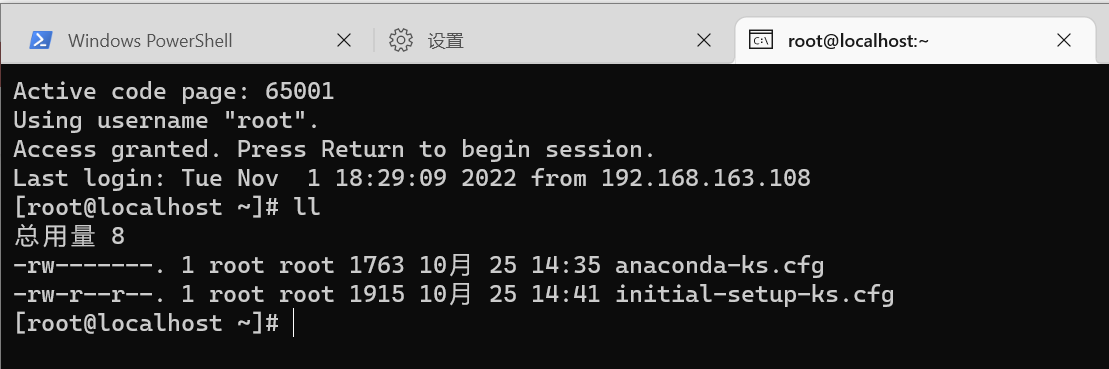【工具技巧】在windows terminal中保存SSH连接密码(明文) |
您所在的位置:网站首页 › windows输入密码 › 【工具技巧】在windows terminal中保存SSH连接密码(明文) |
【工具技巧】在windows terminal中保存SSH连接密码(明文)
|
前言
从2020年开始,网上时不时会刷到windows terminal(缩写wt,下同)这个软件的各种讨论及新闻。这玩意已在新版的win11中,代替了cmd成为了默认的终端软件,而且集成了cmd/powershell,甚至还能自行添加其他终端进去。拥有各种字体、颜色的个性化设置,一时间互联网上无数好评。而且,这个软件是开源的,微软开源。 既然是个终端,在windows操作系统上,,一般情况下,几乎很少需要使用cmd或者powershell去执行什么东西,真正用得多的场景应该是ssh连接linux服务器。 但是,其他大多数终端软件都能保存登录密码,而wt不支持! 思路目前网上介绍的使用wt进行ssh连接的方案中,都是创建一个新的配置,命令行里填 ssh user@ip比如用root用户连接192.168.1.1服务器 ssh [email protected]
保存配置后,点击上方的下拉三角,选择刚刚创建的配置,即可打开一个新的窗口,只是需要输入密码。 而网上能搜到的wt免密登录ssh的方式,都是使用证书来进行免密,但弄证书真是个麻烦事,虽然比密码登录要安全,但我一大堆个人测试服务器,各种删了建,没必要去管什么安全性,哪怕给个明文保存密码的方式我都能接受。 于是,我先略过wt,直接找ssh免密登录的方式,找到个sshpass,但是这玩意是linux上用的,没找到windows的版本(有找到cygwin的版本,但总感觉又多隔了一层不舒服斯基)。然后又找到了putty,但是putty打开后是个窗口。最后,我目光聚焦到了putty自带的命令行工具plink上。 sshpass-is-not-recognized-on-windows plink 语法: plink 192.168.1.1 -l root -pw password于是,我把wt中配置的命令行,改成plink的这段,然后连接 在putty中,可以在设置中调整窗口的字符集,但是plink本身就是个命令行工具,而且并没有字符集设置的启动参数。 我尝试在cmd中直接使用plink连接,中文也是乱码的。 再打开一个cmd,输入chcp 65001,再用plink连接,中文不乱码了。 可是wt的命令行里咋输入这两条指令呢? 直接填这两条命令,打开会报错, 在cmd中,是用"&&"来连接两个命令; 在powershell中,可以用 ";"来连接两个命令。 但是填进去都不对。 于是我又开始分析,这个wt,既然能加入各种终端软件,是不是它本身并没有内置一个终端?必须使用一个命令行工具作为启动入口? 于是我添加了一个这样的命令行 cmd /c chcp 65001&&plink -ssh 192.168.1.1 -l root -pw password
我又尝试了使用powershell作为启动入口的方式 powershell /c chcp 65001;plink -ssh 192.168.1.1 -l root -pw password同样也没出现中文乱码了。 总结方案 下载putty(建议选择非安装版)解压putty压缩包把解压后的路径添加到操作系统环境变量path中在wt中添加个新配置文件,命令行填写如下二者之一,并保存 powershell /c chcp 65001;plink -ssh 192.168.1.1 -l root -pw password cmd /c chcp 65001&&plink -ssh 192.168.1.1 -l root -pw password此时即可在wt里享受免密登录ssh了。 不过需要注意的是,这个方案的密码是明文,存在极大的风险 本文作者: DarkAthena本文链接: https://www.darkathena.top/archives/windows-terminal-ssh-save-password版权声明: 本博客所有文章除特别声明外,均采用CC BY-NC-SA 3.0 许可协议。转载请注明出处! |
【本文地址】
今日新闻 |
推荐新闻 |
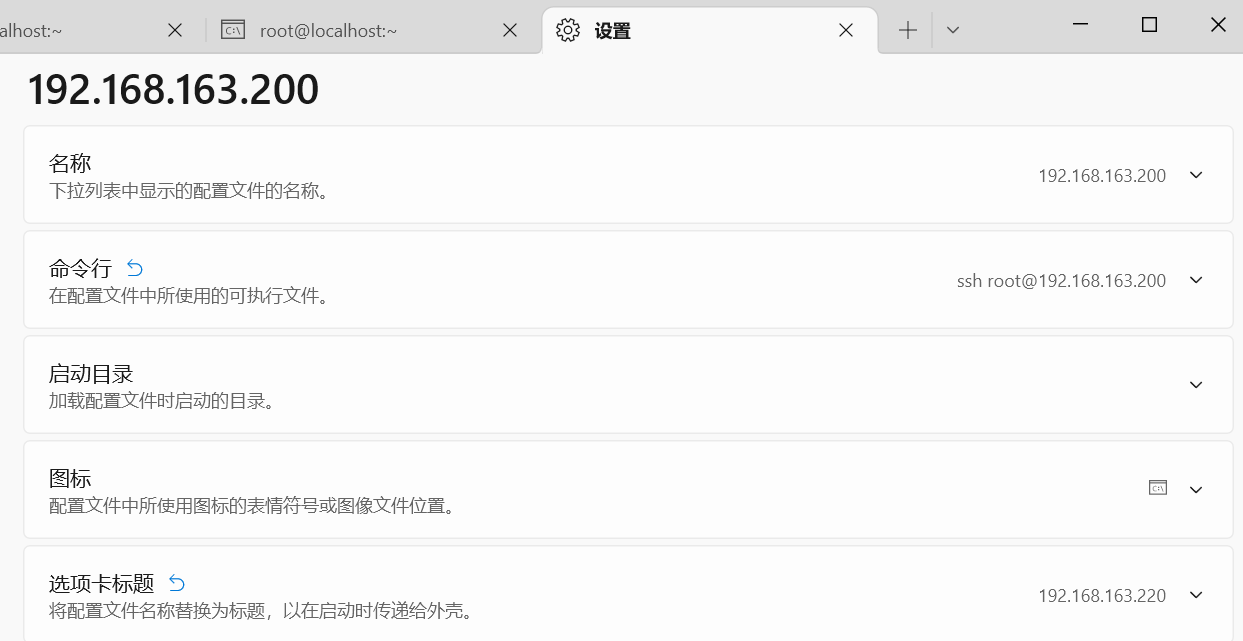
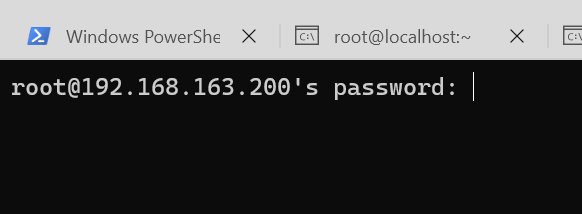
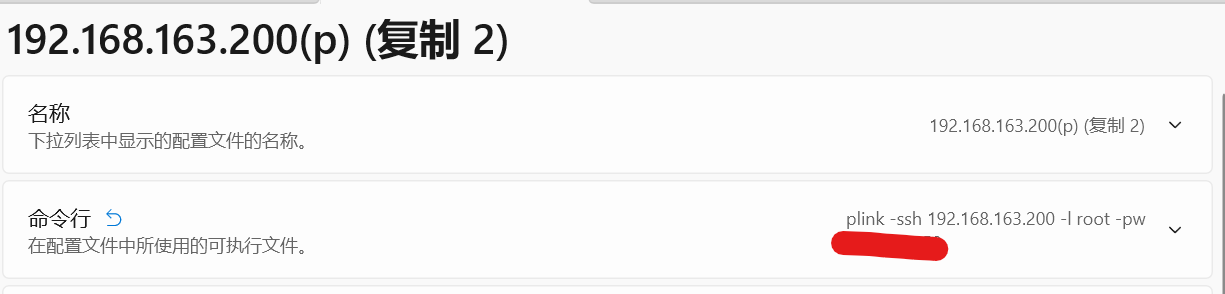
 不需要密码,直接一个回车就进来了! 但是,事情好像没我想得那么简单,因为,它中文乱码了…
不需要密码,直接一个回车就进来了! 但是,事情好像没我想得那么简单,因为,它中文乱码了… 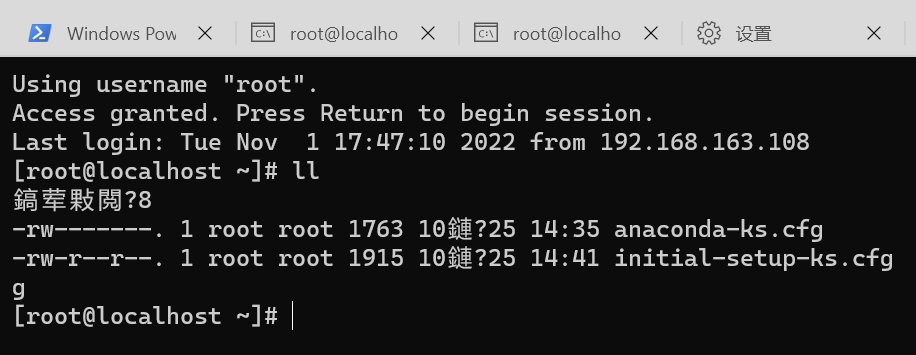 我linux服务器是utf8的,而windows简体中文环境默认是gbk,乱码原因显而易见。
我linux服务器是utf8的,而windows简体中文环境默认是gbk,乱码原因显而易见。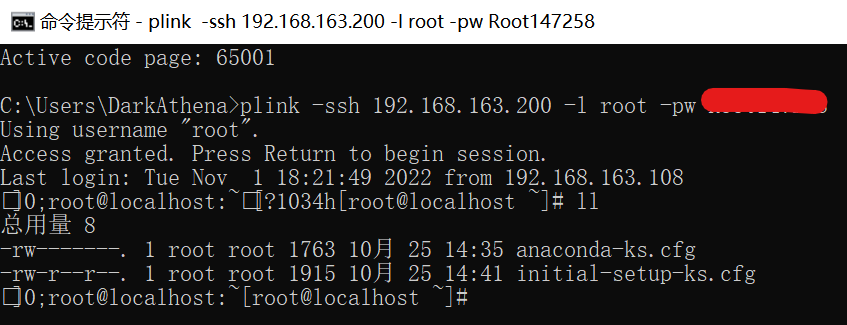
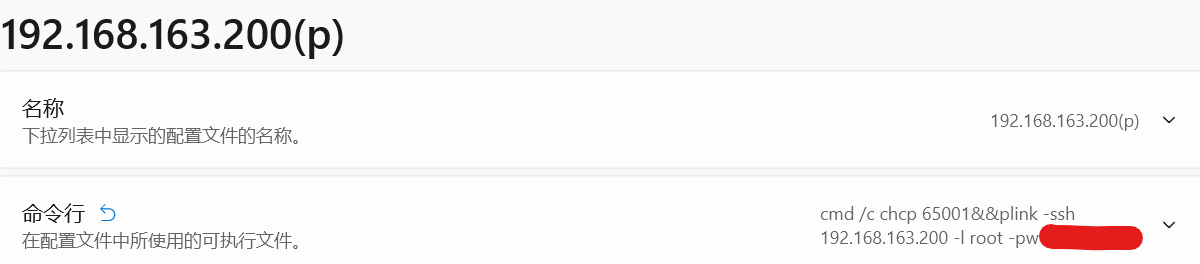 于是,它自动登录,而且没有乱码了!
于是,它自动登录,而且没有乱码了!